|
Una de las operaciones que más frecuentemente se hacen en una base de datos es insertar nuevas tuplas en las tablas. Es una de las operaciones de lo que se llama el CRUD a la base de datos. Para insertar nuevas tuplas en una tabla se utiliza la instrucción INSERT, la cual es una instrucción DML (Data Manipulation Language) de SQL. A continuación se desarrolla la explicación de cómo se insertan nuevas tuplas en una tabla en SQL Server, tanto en modo gráfico como en modo comando. |
Fuente. https://www.shutterstock.com/es/image-photo/pause-break-key-computer-keyboard-isolated-183833669 |
|
La sintaxis de la instrucción INSERT es la siguiente: INSERT INTO nombre-tabla [(campos a insertarle datos)] VALUES (lista de valores de la tupla a insertar) Lo que está entre corchetes ([]) es opcional. En la imagen se observa el comando que se ejecuta cuando vamos a suministrar los valores para todos los campos de la tabla. Los valores que se suministran dentro de los paréntesis deben estar en el mismo orden en que están definidos los campos en la tabla. Cada valor debe ser separado por coma (,) y los valores de tipo varchar deben ser encerrados entre comillas simples ('). |
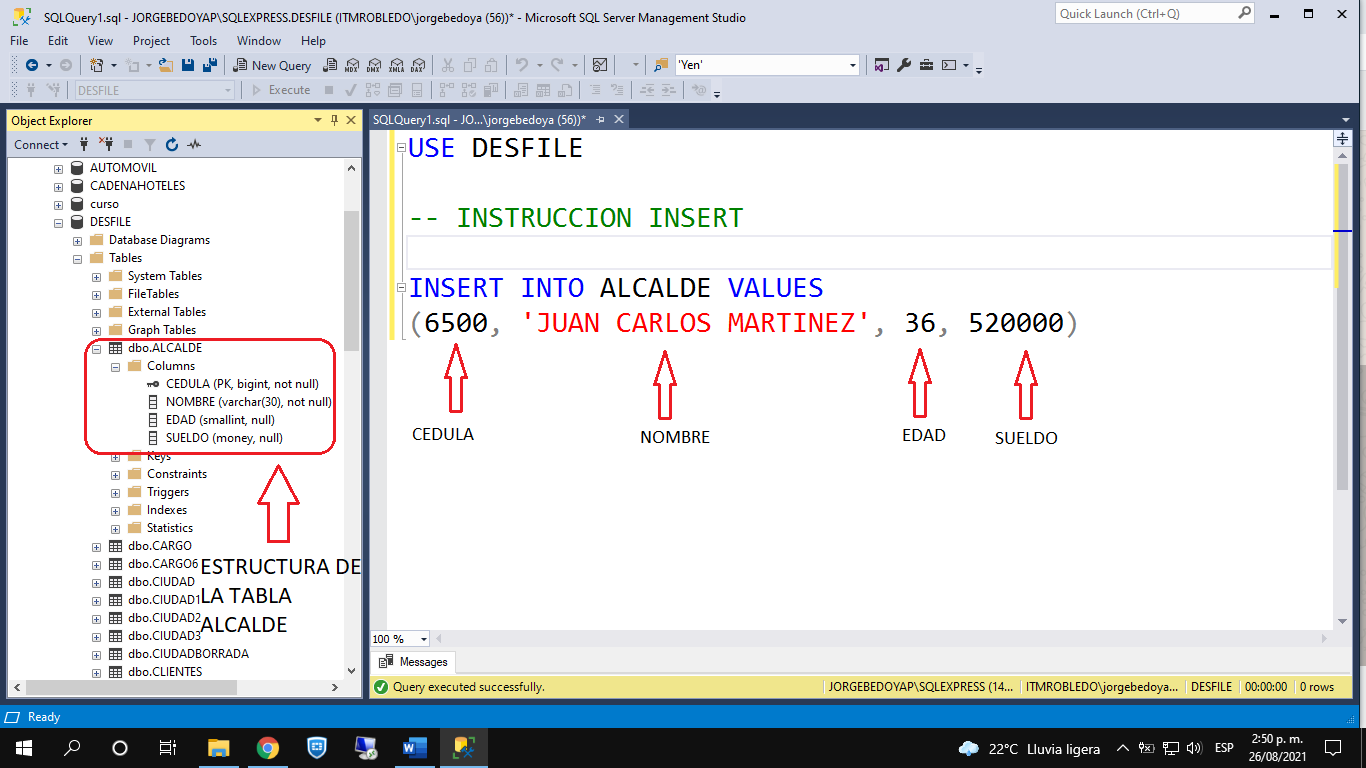 |
|
Hay ocasiones en las cuales necesitamos insertar una tupla, en una tabla, sin proveer los valores para todos los campos. Por ejemplo, en la imagen se ve que vamos a insertar una tupla en la tabla ALCALDE, dándole los valores para los campos Código, Nombre y Sueldo. En este caso, no se le va a dar el valor para el campo Edad, y por lo tanto va a insertarse una tupla con el campo Edad nulo. |
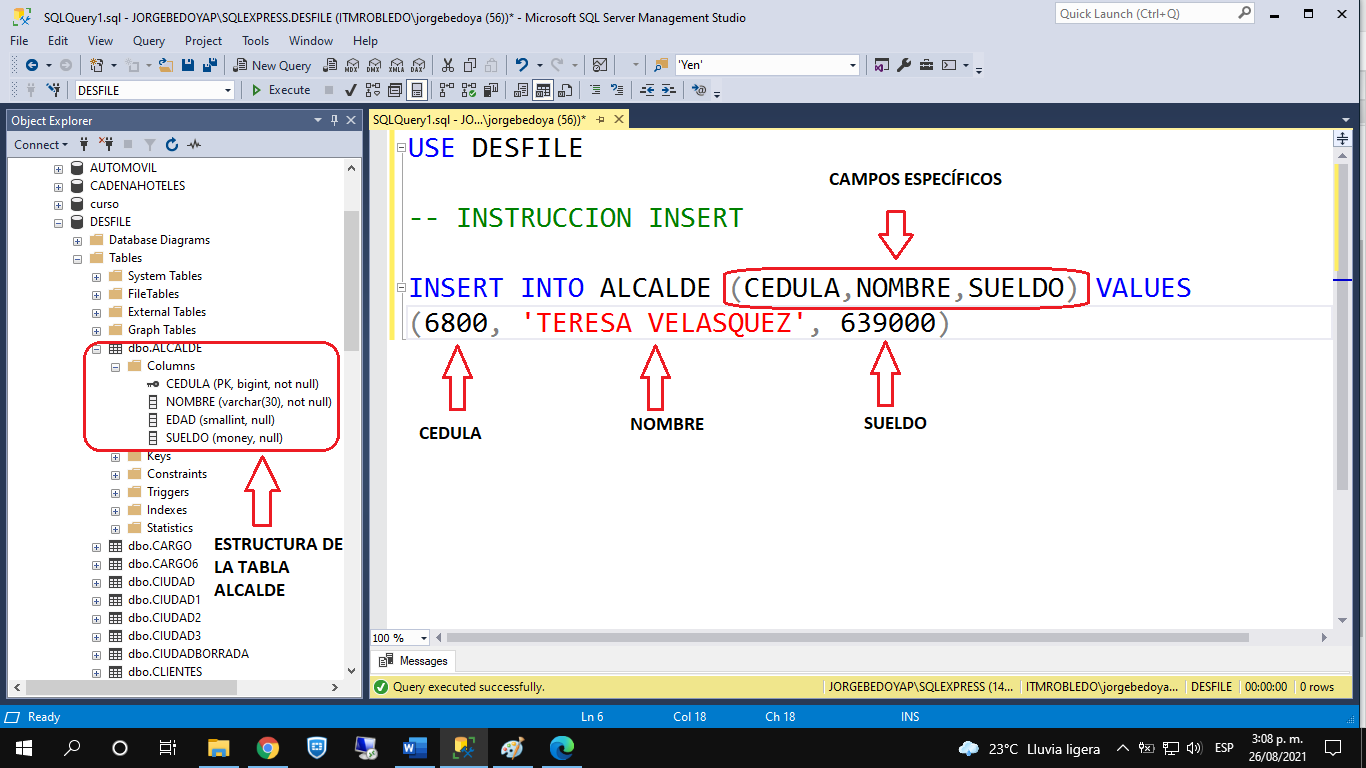 |
|
También hay manera, con una sola instrucción INSERT, insertar varias tuplas a la vez. Como se aprecia en la imagen, los valores de cada tupla a insertar se meten dentro de paréntesis. Y cada tupla a insertar se separa de las otras por medio de una coma (,). Por otro lado, en caso de que queramos dejar el valor de un campo en nulo, ponemos la palabra NULL en el valor para ese campo. |
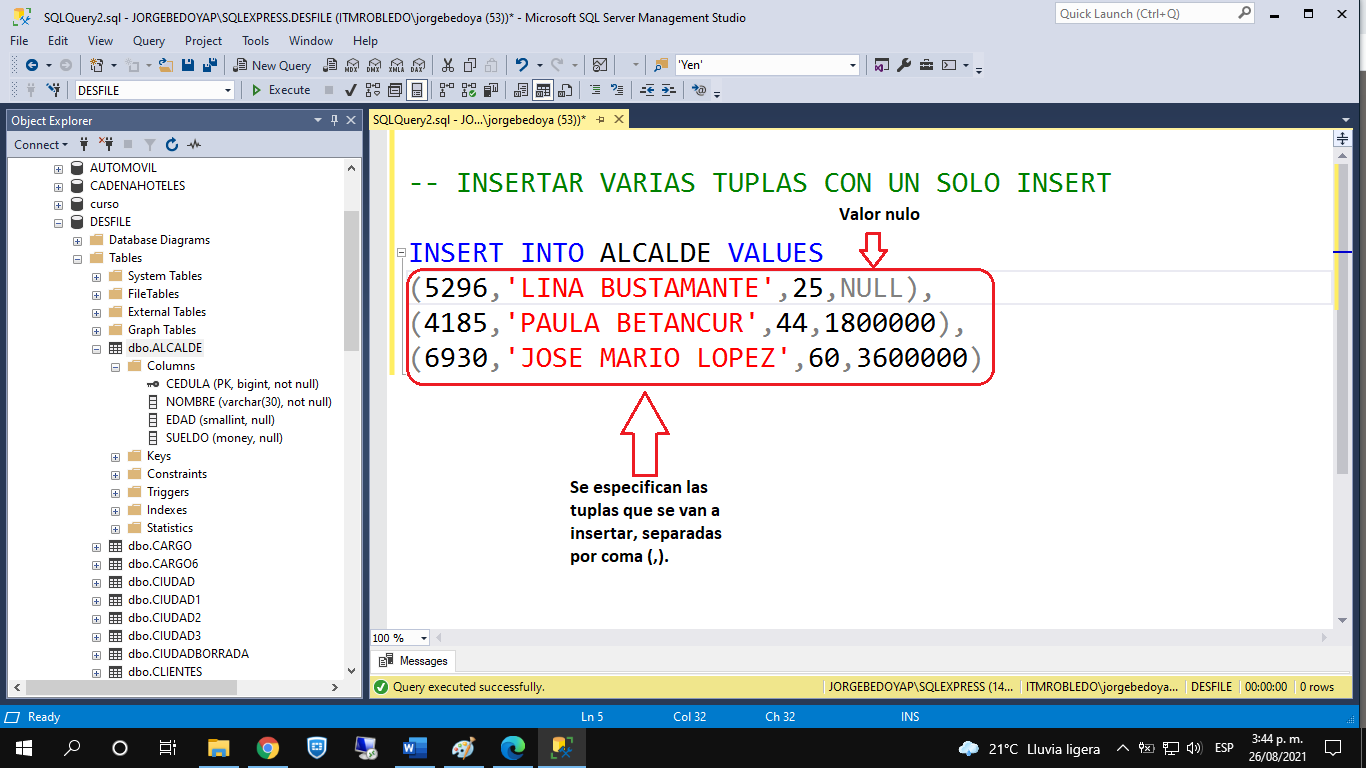 |
| Para insertar una tupla por modo gráfico, le damos clic derecho a la tabla que le vamos a insertar, en este caso ALCALDE, y en el menú contextual que aparece seleccionamos la opción "Edit Top 200 Rows". | 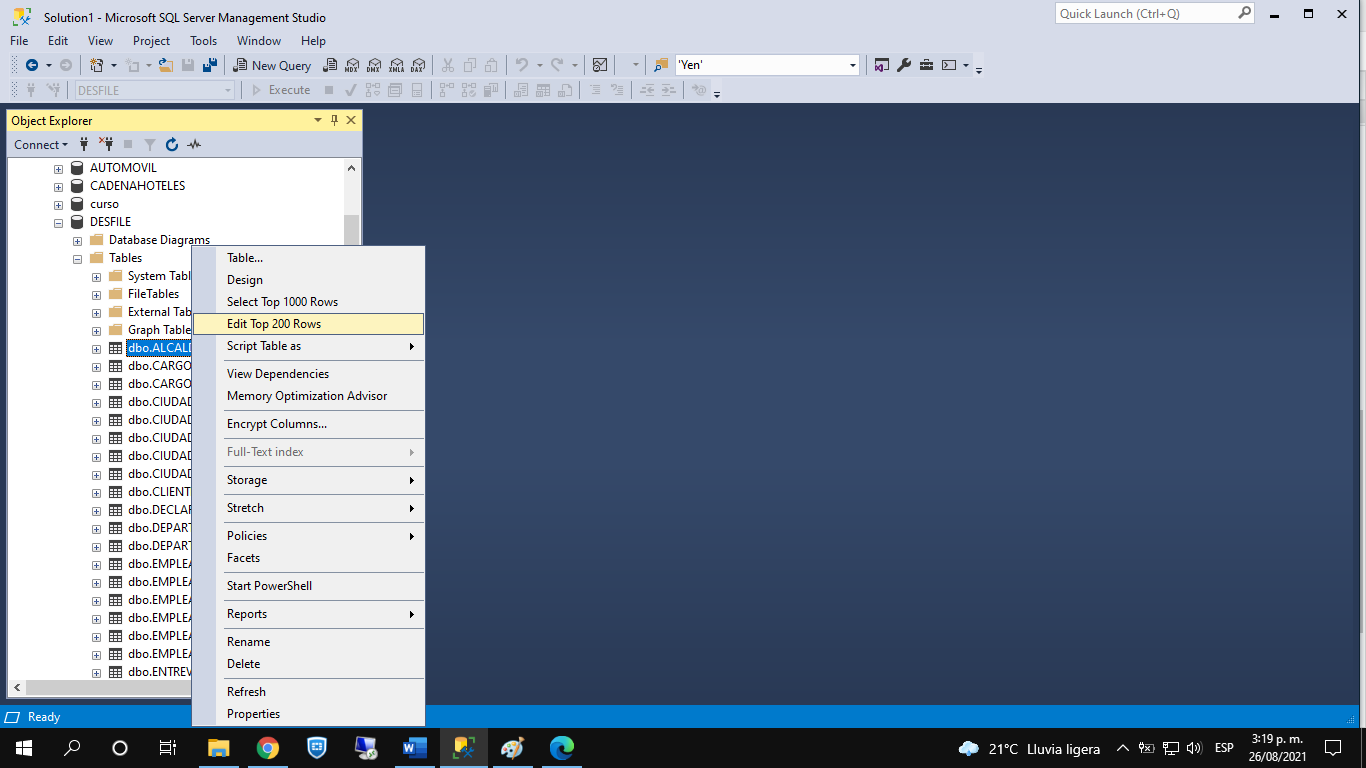 |
|
Se nos abre una cuadrícula, donde podemos simplemente digitar los valores, para cada campo, de la tupla (o tuplas) que vamos a insertar. A medida que vamos digitando, horizontalmente, los valores para cada campo de la tupla, aparecen unos símbolos de admiración, en color rojo. Eso significa que la tupla está en estado de edición y no ha sido grabada aún. Hasta que no cambiemos de renglón (tupla) o le demos ENTER, no quedará grabada la tupla y desaparecen los símbolos de admiración. |
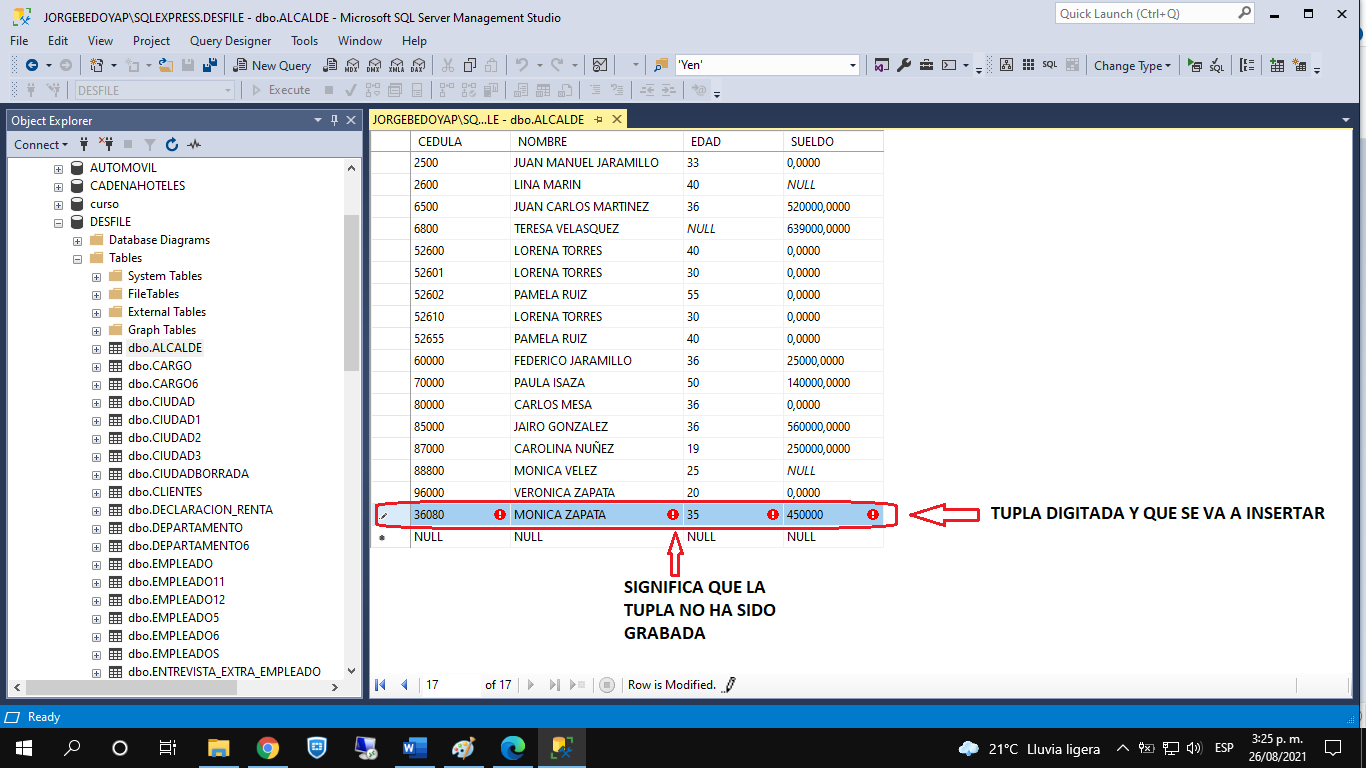 |
| Insertar Tuplas - Modo Gráfico | Insertar Tuplas - Modo Comando |
